Repairit – 写真修復AIアプリ
3ステップで破損した思い出を修復
Repairit – 写真修復AIアプリ
3ステップで破損した思い出を修復
Aug 27, 2025 • カテゴリ: ビデオ・写真復元/修復
動画を圧縮する際、安全性や動画の容量であったり、仕上がった時の品質等、気になる方が多いのではないでしょうか。また、サイトも多様でどのサイトが安全なのかという不安もあるかもしれません。この記事では、高品質に動画を圧縮したり、安全性が高いといわれているサイトを紹介します。
動画を圧縮する際に画質を落とすことなく容量を小さくする方法として、2つのサイトを紹介します。
VLCとは、「VLC media player」のことを指しており、VideoLANという非営利団体が運営するフリーソフトです。DVDやオーディオCD、VCDなど様々なストリーミングプロトコルを利用することができます。
プラットフォームもWindowsに限らず、MacOSやLinuxなど幅広く対応しており、自分が使用しているプラットフォームを選んでダウンロードすることで利用することができます。広告も表示されることもないので、使い勝手がいいでしょう。
HandbrakeはDVDやDVDのイメージファイルなどをゲーム機で再生することができる変換ツールです。こちらもフリーで使用することができ、ほぼ全ての形式から変換することが可能です。シンプルで素早く画質を落とすことなく動画を圧縮することができます。こちらもサイトからツールをダウンロードして利用することができます。
オンラインで動画を圧縮するなら、以下の2つの方法がおすすめです。
こちらは動画を圧縮するだけではなく、動画を切り取ったり、音楽付きのスライドを作ることなどもできるマルチなビデオツールです。高速で容量を小さくするすることができ、完全に暗号化もされるので、安全性も高いでしょう。プレビューを見ることができるので、納得してダウンロードが可能です。フォーマットも様々なものに対応しています。画質を落とすこともなく、高品質で圧縮が可能です。
動画や画像だけではなく、音楽やPDF文書なども圧縮できるツールです。ツールをインストールする必要もなく、ファイルを選択して実行するだけのとてもシンプルで使いやすい仕様です。こちらも暗号化されており、アップロードされたファイルもサイトのサーバーから自動的に削除されるので、安全性もあります。
手持ちのパソコン等で再生できなかったり、ぼやけてしまった動画を修復するためのツールとしてWondershare Repairitというものがあります。
「Wondershareビデオ修復」は、撮影や編集、ファイルを転送した際に画質などが落ちてしまった場合に修復できる便利なツールです。修復された動画は、プレビューで確認することもできます。
そして、Repairitの最新バージョンでは、高度なAIアルゴリズムを用いた「AI動画補正」機能が追加されました。この機能を使って修復した動画ファイルのノイズを除去し、画面を鮮明にすることができます。それに動画の画質を最大4Kに向上させて出力することもできます。ぜひこの機会にRepairitの最新バージョンを無料でダウンロードして、「AI動画補正」機能を体験してみてください。
無料で利用することも可能ですが、さらに高品質な状態で修復するならば、有料版を購入してもらいかもしれません。
Wondershare Repairitで動画を修復する手順はとても簡単です。たった3つのステップがしか必要しません。


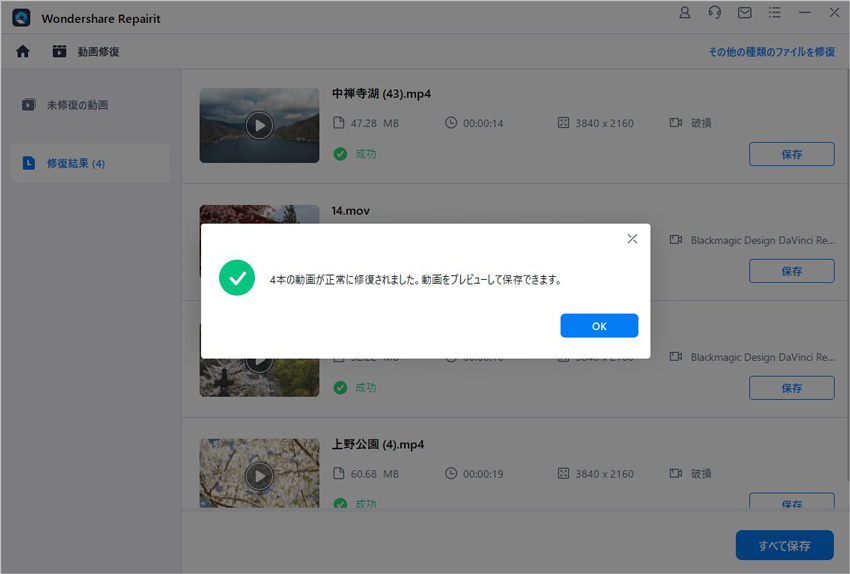
どのツールも無料で簡単に使うことができるので、環境に合ったツールを利用しましょう
今回、紹介したツールは、どれも無料でありながら、高品質で動画を圧縮することができます。広告が表示されないツールも数多く、ストレスフリーで利用することができるのではないでしょうか。また、WindowsやMacOS以外も幅広く対応しているので、用途や使用しているパソコン等を確認して使用するといいでしょう。

3GPファイルはガラケーなどの携帯電話を利用する時に見かける形式ですが、パソコンでは3GPファイルを再生することができません。そこでこの記事では、パソコンで3GPファイルを再生する方法や、パソコンに適したmp4形式のファイルへ変換する方法についてご紹介します。画像付きで分かりやすく解説していますので、ぜひ参考にしてみてください。 ...
テレビに外付けHDDを用いて番組録画を行う人は多いです。ただ、録画をしたはずの番組を再生することができない、というトラブルに見舞われ困っている人もいるのではないでしょうか。 ...
パソコンでさまざまな動画の視聴を楽しんでいる方は多いでしょう。そんな時に、動画がフリーズしたり再生できなくなったりすると、とてもストレスが溜まります。そこで今回は、Windows10で動画がフリーズする原因と、破損した動画ファイルを修復する方法について解説します。 ...
内野 博
編集長